微软吹嘘其全新操作系统Windows 11将提供最佳体验,Windows 11 将成为 Windows 10 的继任者。尽管微软尚未发布任何时间表,但预计 Windows 11 将于 2021 年 10 月上市。
幸运的是,您可以从Windows 7、8.1和10自由升级到 Windows 11 。但是,如果您运行的是 Windows 7 或 8.1,则升级过程比从 Windows 10 升级更复杂。
但是为什么要升级呢?新颖的操作系统具有惊人的新功能和重新设计的用户界面。完整的操作系统具有更柔和、更圆润的外观和感觉,可在 Windows 11 中提供独特的体验。
例如,“开始”按钮和固定的应用程序被移动到任务栏的中央。此外,Windows 11 引入了AI 支持的桌面小部件以及通信功能,可轻松与朋友和家人联系。
Windows 11 的 30 个必备应用程序
微软吹嘘其全新操作系统 Windows 11 将提供最佳体验,Windows 11 将成为 Windows 10 的继任者。虽然 阅读更多
这还不是全部,新操作系统还有很多其他变化,可以简化您使用 Windows 11 的日常生活。这些变化细微但意义深远,足以让您试用 Windows 11。但是如何升级呢?让我在这里从先决条件开始指导您完成升级过程。
您需要运行名为PC Health Check的系统测试,以确保您的机器支持 Windows 11。要运行测试,请按照以下给出的步骤操作:
- 在网络浏览器中打开Windows 11 的官方页面。
- 在Check for compatibility下,单击链接进行下载。
- 下载后,打开应用程序并单击立即检查。
- 如果您看到一条消息说“这台电脑可以运行 Windows 11”,那么您很幸运。否则,您将看到相关的错误消息。
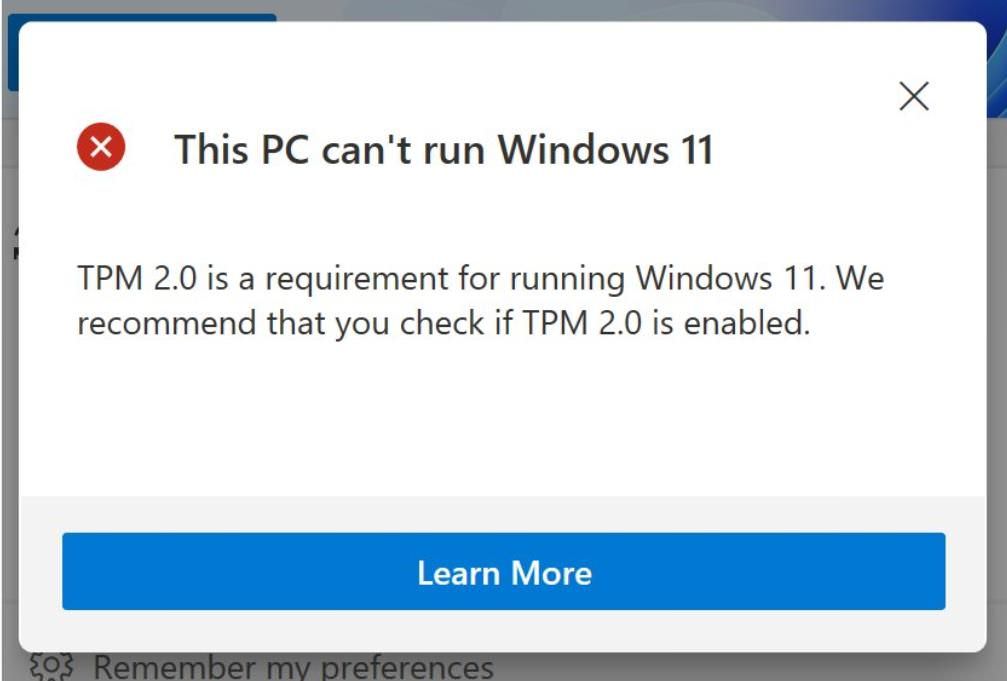
如果您的机器与 Windows 11 兼容,恭喜!您可以按照下面给出的分步简短指南升级到 Windows 11。
从 Windows 10 升级到 11
一旦 Windows 11 在今年晚些时候可供下载,您就可以像 Windows 10 上的任何其他功能更新一样获取它:从 Windows 设置。请按照以下步骤自由顺利地将您的系统更新到 Windows 11。
- 从“开始”菜单打开“设置” > 单击“更新和安全”。
- 单击Windows 更新,然后单击检查更新。
- 该更新将显示为Windows 11 的功能更新。
- 单击下载,然后在下载后单击安装。
- 安装功能更新后重新启动计算机。更新完成后,您将看到欢迎屏幕以设置机器。
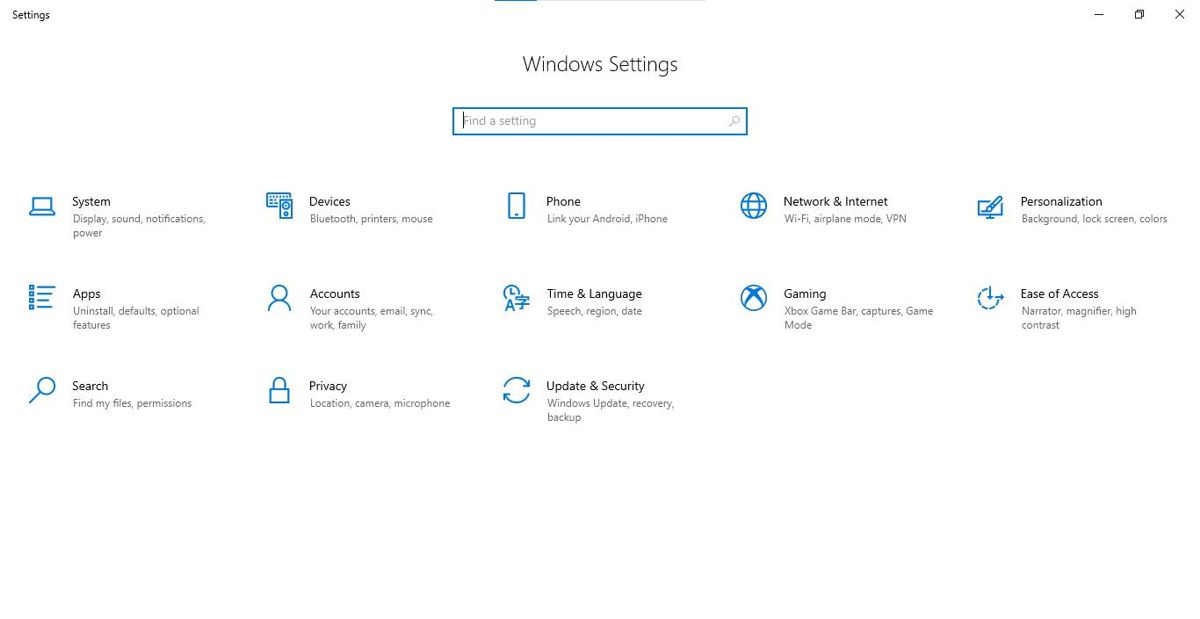
从 Windows 7 / 8.1 升级到 11
如果您使用的是 Windows 7 或 8.1,您仍然可以升级到 Windows 11,但比从 Windows 10 升级更难。原因是对 Windows 7 的扩展支持在 2020 年结束,而对 Windows 8.1 的主流支持在 2018 年结束。这就是为什么 Windows 7 和 8.1 不会收到 Windows 11 的功能更新。但您可以全新安装 Windows 11。
但是,它有一个问题。与通过系统更新安装 Windows 11 不同,执行全新安装和重新映像会清除计算机上的所有数据。因此,您必须在安装 Windows 11 之前备份所有数据。安装后,您可以从备份中恢复数据。检查此链接以执行此操作。
如何全新安装 Windows 11(和回滚)
微软吹嘘其全新操作系统 Windows 11 将提供最佳体验,Windows 11 将成为 Windows 10 的继任者。虽然 阅读更多
这就是免费升级到Windows 11的全部。Windows 11新颖的设计和外观给我留下了深刻的印象。因为微软在Windows 8中引入了Metro环境,后来在Windows中进行了改进,这是一种令人耳目一新的体验10 撤消 Windows 8 中的错误。
也就是说,Windows 11 号称是微软操作系统历史上最好的操作系统之一。毕竟,它利用了改进后的 Microsoft Store、对 Android 应用程序的更好支持以及更多功能。
